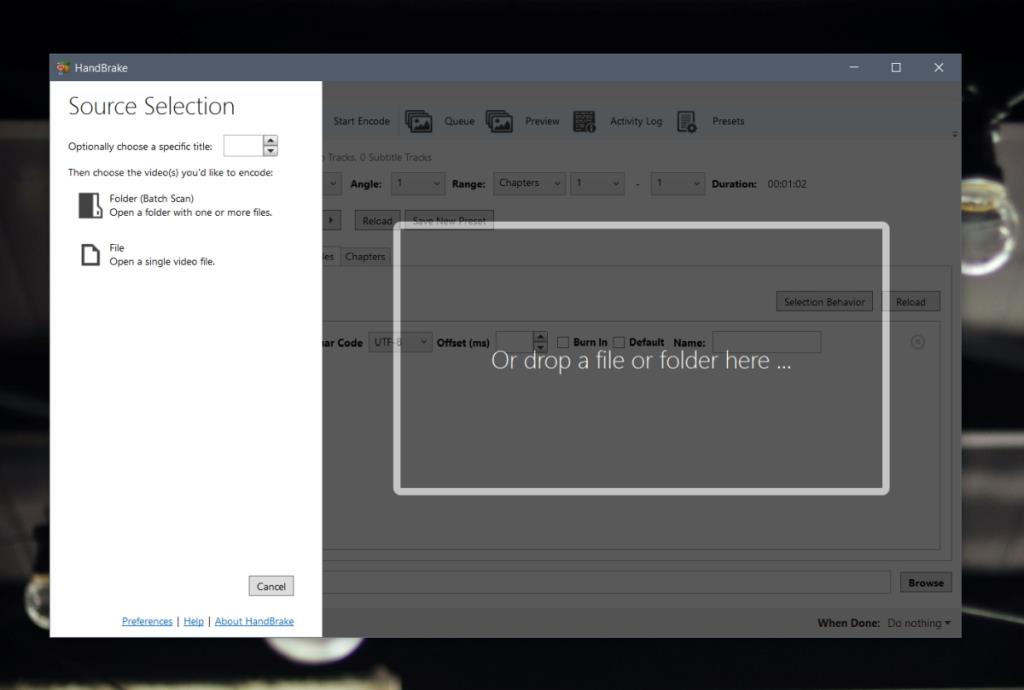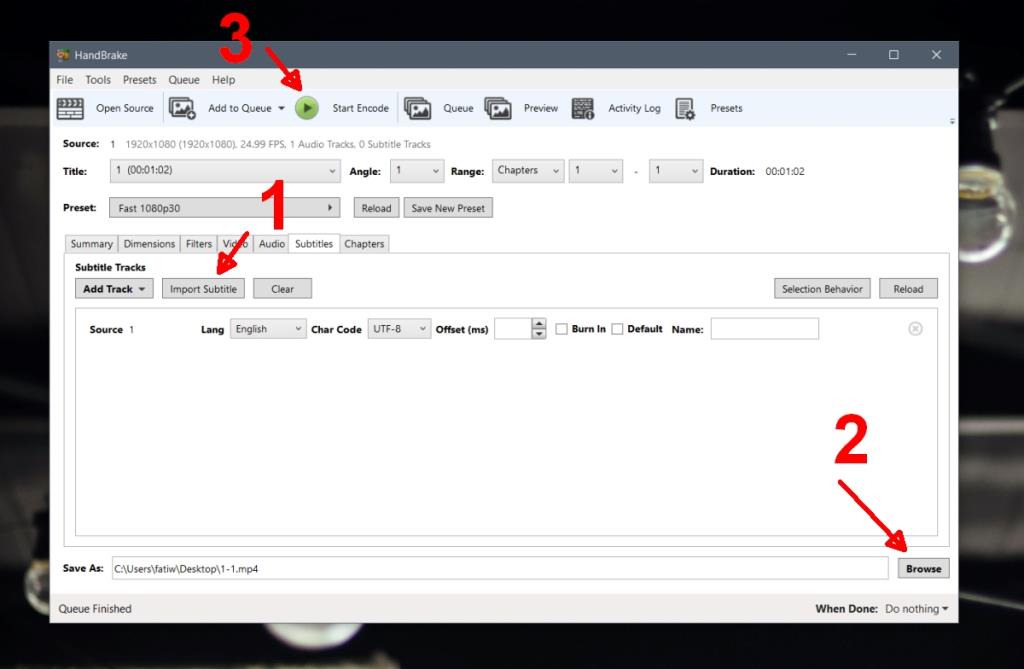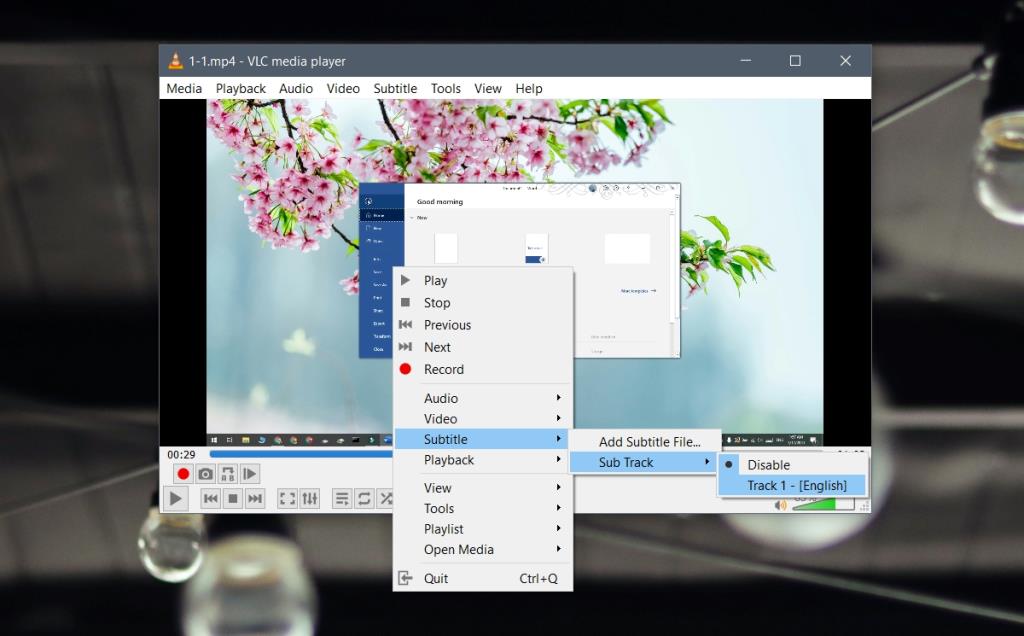Субтитры могут распространяться по-разному; в виде отдельных файлов SRT, встроенной информации в файл мультимедиа, жестко закодированных субтитров или субтитров, добавленных в онлайн-проигрыватель, такой как проигрыватель YouTube.
Большинство из этих методов имеют ограничительный характер, за исключением метода файла SRT. Когда субтитры встроены или жестко запрограммированы, они могут поддерживать только несколько языков. Встроенные субтитры более гибкие, но жестко запрограммированные в лучшем случае могут охватывать один язык.
Вставить субтитры в видео
Встраивание субтитров в видео - простой способ распространять субтитры. Вы можете добавлять подпрограммы для разных языков, подпрограммы могут быть включены или выключены по усмотрению зрителя, и есть только один файл, который можно скопировать, насколько это важно для конечного пользователя.
Самый простой способ встроить субтитры в видео - использовать Handbrake.
- Скачайте и установите Handbrake (это бесплатно).
- Открытый ручной тормоз.
- Перетащите медиафайл / видеофайл, к которому вы хотите добавить субтитры, в приложение.
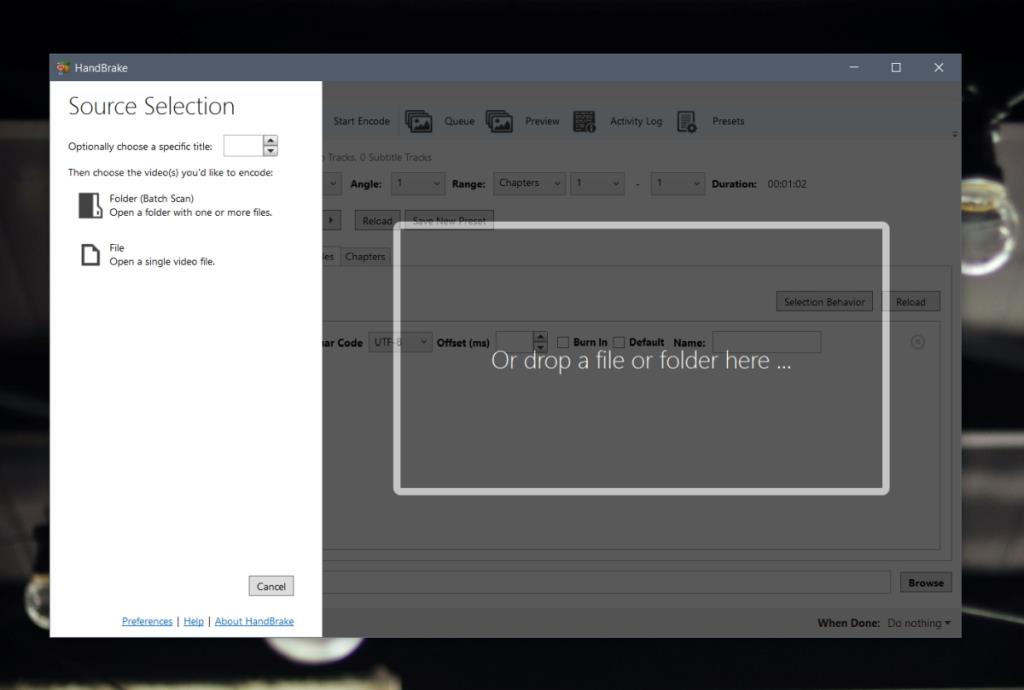
- Перейдите на вкладку Субтитры.
- Нажмите "Импортировать субтитры".
- Выберите файл субтитров (файл SRT). Повторите эти действия для нескольких файлов субтитров.
- Нажмите кнопку « Обзор» в самом низу.
- Выберите место для сохранения и введите имя выходного файла.
- Нажмите кнопку « Начать кодирование» вверху.
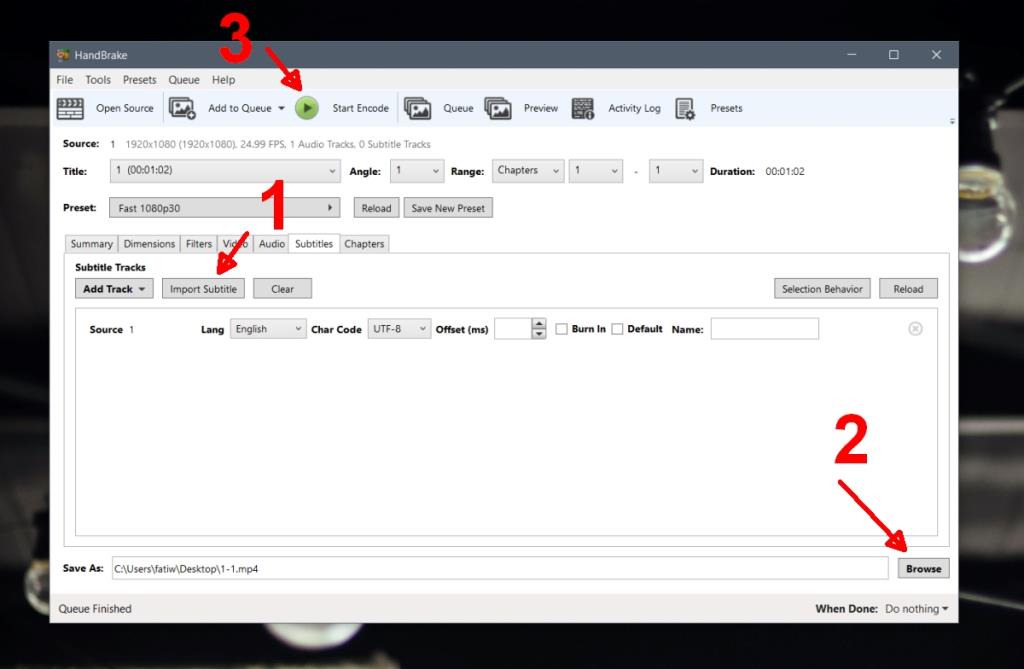
Воспроизведение встроенных субтитров
Не все видеопроигрыватели могут отображать / воспроизводить субтитры вместе с видео. Стандартное приложение Movies & TV в Windows 10 - вопиющий пример приложения, которое не может воспроизводить встроенные субтитры. К счастью, есть еще проигрыватель VLC, который может воспроизводить встроенные субтитры, и, если в файл встроено несколько субтитров, приложение позволит вам выбрать, какой из них воспроизвести.
- Откройте видео со встроенными субтитрами в проигрывателе VLC.
- Щелкните правой кнопкой мыши внутри плеера.
- В контекстном меню выберите « Субтитры»> «Дополнительная дорожка» .
- Выберите субтитры, которые хотите воспроизвести, и они появятся в видео.
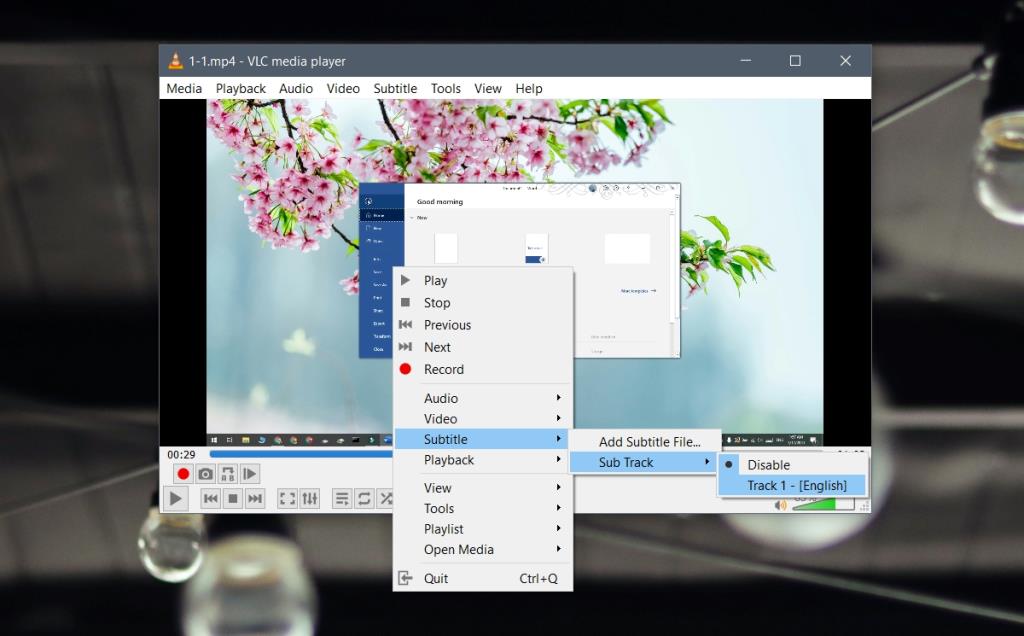
Другие медиаплееры
Другие медиаплееры, которые можно использовать для воспроизведения видео со встроенными субтитрами:
- PotPlayer
- KMPlayer
- Плеер Plex.
Метод включения субтитров в трех вышеупомянутых приложениях будет отличаться, но они могут отображать субтитры из одного из нескольких встроенных файлов.
Вывод
VLC player - не единственный медиаплеер, который может воспроизводить видео со встроенными субтитрами. Вы найдете множество сторонних видеоплееров, которые его поддерживают. Приложение «Кино и ТВ», а также проигрыватель Windows Media не могут отображать встроенные субтитры. Handbrake генерирует новый файл и добавляет к нему субтитры. Вы можете сохранить выходной файл в формате MP4, но приложение также поддерживает другие форматы, такие как MKV.